สรุปเว็บไซต์จัดเก็บข้อมูลออนไลน์ฟรีที่ดีที่สุดในปัจจุบัน

ในปัจจุบัน ผู้ใช้และธุรกิจจำนวนมากมีแนวโน้มที่จะลดความจำเป็นในการพึ่งพาฮาร์ดแวร์และโครงสร้างพื้นฐานราคาแพง โดยการนำไฟล์และแอปพลิเคชันไปไว้ในคลาวด์
หากคุณมีอุปกรณ์ Windows แทบเป็นไปไม่ได้เลยที่คุณจะไม่ได้ใช้หรืออย่างน้อยเห็น OneDrive เป็นบริการจัดเก็บข้อมูลบนคลาวด์ของ Microsoft ที่มาโดยค่าเริ่มต้นใน Windows 10 และสามารถใช้กับอุปกรณ์อื่น ๆ ได้เช่นกัน Microsoft มีแอพสำหรับ OneDrive ทั้งสำหรับอุปกรณ์ Android และ iOS และอย่างหลังคือแอพที่เราจะพูดถึงในคู่มือนี้ หากคุณต้องการเรียนรู้ที่จะรับและวิธีการติดตั้งและตั้งค่า OneDrive บน iPhone หรือ iPad ของคุณ โปรดอ่าน:
หากคุณยังไม่มี OneDrive บน iPhone หรือ iPad คุณสามารถดาวน์โหลดจาก App Store ได้ทันที เปิด App Store และค้นหา OneDrive ในแถบค้นหา การค้นหาจะต้องแสดงแอพ Microsoft OneDrive เมื่อผลการค้นหาปรากฏขึ้น ให้แตะแอพนั้น หากคุณกำลังอ่านคู่มือนี้บน iPhone หรือ iPad คุณสามารถใช้ ลิงก์โดยตรง นี้ ได้

หลังจากที่คุณเปิดหน้าแอป OneDrive จากใน App Store ให้แตะปุ่ม ติดตั้ง และรอให้แอป OneDrive ดาวน์โหลดและติดตั้ง คุณสามารถดูความคืบหน้าได้ในหน้าของแอป

เมื่อ iOS เสร็จสิ้นการติดตั้งแอป คุณจะได้รับตัวเลือกในการเปิดแอป OneDrive ทันที โดยการแตะปุ่ม เปิด

คุณไม่จำเป็นต้องกลับไปที่ App Store ทุกครั้งที่คุณต้องการเปิด OneDrive คุณสามารถแตะที่ทางลัดจากหน้าจอหลักของ iPhone หรือ iPad

หลังจากที่คุณเปิดเป็นครั้งแรก แอป OneDrive จะขอให้คุณลงชื่อเข้าใช้ด้วย บัญชี Microsoft ของคุณ หรือสร้างขึ้นใหม่หากคุณยังไม่มี

หากคุณไม่มีบัญชี Microsoft ให้แตะ "ไม่มีบัญชีใช่หรือไม่ ลงชื่อสมัครใช้" ที่ด้านล่างของหน้าจอและปฏิบัติตาม คำแนะนำ หากคุณมีบัญชี Microsoft ให้ป้อนที่อยู่อีเมลหรือหมายเลขโทรศัพท์ที่เกี่ยวข้อง จากนั้นกดปุ่ม ถัดไป ที่ดูเหมือนลูกศรชี้ไปทางขวา

มีบางสิ่งที่คุณสามารถกำหนดค่าได้ในแอป OneDrive สำหรับ iOS ซึ่งสามารถทำให้ชีวิตของคุณง่ายขึ้นและรักษาความปลอดภัยข้อมูลบนระบบคลาวด์ของคุณได้ดีขึ้น คุณลักษณะสำคัญสองประการที่แอป OneDrive สำหรับ iPhone และ iPads นำเสนอคือการอัปโหลดรูปภาพของคุณโดยอัตโนมัติ และการปกป้องการเข้าถึงแอป OneDrive ด้วยรหัส PIN เพิ่มเติม

คุณสามารถเรียนรู้เพิ่มเติมในบทความเหล่านี้:
ตอนนี้คุณรู้แล้วว่าต้องไปที่ไหนและจะตั้งค่า OneDrive บน iPhone และ iPad ของคุณได้อย่างไร คุณใช้บริการที่เก็บข้อมูลบนคลาวด์นี้เพื่อให้ไฟล์สำคัญของคุณเข้าถึงและสำรองข้อมูลได้ตลอดเวลาหรือไม่? คุณชอบ iCloud ของ Apple หรือบริการอื่นที่คล้ายคลึงกันจากบริษัทอื่นหรือไม่? อย่าลังเลที่จะใช้ส่วนความคิดเห็นด้านล่าง
ในปัจจุบัน ผู้ใช้และธุรกิจจำนวนมากมีแนวโน้มที่จะลดความจำเป็นในการพึ่งพาฮาร์ดแวร์และโครงสร้างพื้นฐานราคาแพง โดยการนำไฟล์และแอปพลิเคชันไปไว้ในคลาวด์
บางคนพิจารณาที่จะเปลี่ยนมาใช้ OneDrive ของ Microsoft เพราะมีพื้นที่จัดเก็บข้อมูลขนาดใหญ่สำหรับสมาชิก Microsoft 365 และยังบูรณาการกับ Windows ได้ด้วย แต่นั่นเป็นทางเลือกที่ชาญฉลาดหรือเปล่า?
เรียนรู้วิธีแชร์ไฟล์และโฟลเดอร์ที่จัดเก็บไว้ใน OneDrive จากพีซี Windows 10 สมาร์ทโฟนและแท็บเล็ต iOS หรือ Android รวมถึงเว็บเบราว์เซอร์
สำรวจโซลูชันทั้งหมดที่คุณสามารถใช้เพื่อหลีกเลี่ยงการทำให้พื้นที่เก็บข้อมูลบนคลาวด์ของคุณเต็มด้วยไฟล์และโฟลเดอร์ที่ล้าสมัยหรือไม่จำเป็น
นี่คือ 5 แอปสำรองภาพอัตโนมัติที่ดีที่สุดสำหรับ Android ที่คุณสามารถอ้างอิงและใช้งานได้
หากคุณไม่จำเป็นต้องใช้ Galaxy AI บนโทรศัพท์ Samsung ของคุณอีกต่อไป คุณสามารถปิดได้ด้วยการใช้งานที่เรียบง่ายมาก ต่อไปนี้เป็นคำแนะนำสำหรับการปิด Galaxy AI บนโทรศัพท์ Samsung
หากคุณไม่จำเป็นต้องใช้ตัวละคร AI ใดๆ บน Instagram คุณก็สามารถลบมันออกได้อย่างรวดเร็วเช่นกัน นี่คือคำแนะนำในการลบตัวละคร AI จาก Instagram
สัญลักษณ์เดลต้าใน Excel หรือที่เรียกว่าสัญลักษณ์สามเหลี่ยมใน Excel ถูกใช้มากในตารางข้อมูลสถิติ โดยแสดงจำนวนที่เพิ่มขึ้นหรือลดลงหรือข้อมูลใดๆ ตามที่ผู้ใช้ต้องการ
ผู้ใช้ยังสามารถปรับแต่งเพื่อปิดหน่วยความจำ ChatGPT ได้ทุกเมื่อที่ต้องการ ทั้งบนเวอร์ชันมือถือและคอมพิวเตอร์ ต่อไปนี้เป็นคำแนะนำสำหรับการปิดการใช้งานที่จัดเก็บ ChatGPT
ตามค่าเริ่มต้น Windows Update จะตรวจหาการอัปเดตโดยอัตโนมัติ และคุณยังสามารถดูได้ว่ามีการอัปเดตครั้งล่าสุดเมื่อใดได้อีกด้วย ต่อไปนี้เป็นคำแนะนำเกี่ยวกับวิธีดูว่า Windows อัปเดตครั้งล่าสุดเมื่อใด
โดยพื้นฐานแล้วการดำเนินการเพื่อลบ eSIM บน iPhone ก็ง่ายสำหรับเราที่จะทำตามเช่นกัน ต่อไปนี้เป็นคำแนะนำในการถอด eSIM บน iPhone
นอกจากการบันทึก Live Photos เป็นวิดีโอบน iPhone แล้ว ผู้ใช้ยังสามารถแปลง Live Photos เป็น Boomerang บน iPhone ได้อย่างง่ายดายอีกด้วย
หลายๆ แอปจะเปิดใช้งาน SharePlay โดยอัตโนมัติเมื่อคุณใช้ FaceTime ซึ่งอาจทำให้คุณกดปุ่มผิดโดยไม่ได้ตั้งใจและทำลายการสนทนาทางวิดีโอที่คุณกำลังทำอยู่ได้
เมื่อคุณเปิดใช้งานคลิกเพื่อดำเนินการ ฟีเจอร์จะทำงานและทำความเข้าใจข้อความหรือรูปภาพที่คุณคลิก จากนั้นจึงตัดสินใจดำเนินการตามบริบทที่เกี่ยวข้อง
การเปิดไฟแบ็คไลท์คีย์บอร์ดจะทำให้คีย์บอร์ดเรืองแสง ซึ่งมีประโยชน์เมื่อใช้งานในสภาวะแสงน้อย หรือทำให้มุมเล่นเกมของคุณดูเท่ขึ้น มี 4 วิธีในการเปิดไฟคีย์บอร์ดแล็ปท็อปให้คุณเลือกได้ด้านล่าง
มีหลายวิธีในการเข้าสู่ Safe Mode ใน Windows 10 ในกรณีที่คุณไม่สามารถเข้าสู่ Windows และเข้าสู่ระบบได้ หากต้องการเข้าสู่ Safe Mode Windows 10 ขณะเริ่มต้นคอมพิวเตอร์ โปรดดูบทความด้านล่างจาก WebTech360
ปัจจุบัน Grok AI ได้ขยายเครื่องสร้างภาพด้วย AI เพื่อเปลี่ยนรูปถ่ายส่วนตัวให้กลายเป็นสไตล์ใหม่ ๆ เช่น การสร้างภาพสไตล์ Studio Ghibli ด้วยภาพยนตร์แอนิเมชั่นชื่อดัง
Google One AI Premium เสนอการทดลองใช้ฟรี 1 เดือนให้ผู้ใช้สมัครและสัมผัสกับฟีเจอร์อัปเกรดมากมาย เช่น ผู้ช่วย Gemini Advanced
ตั้งแต่ iOS 18.4 เป็นต้นไป Apple อนุญาตให้ผู้ใช้ตัดสินใจได้ว่าจะแสดงการค้นหาล่าสุดใน Safari หรือไม่
Windows 11 ได้รวมโปรแกรมแก้ไขวิดีโอ Clipchamp ไว้ใน Snipping Tool เพื่อให้ผู้ใช้สามารถแก้ไขวิดีโอตามที่ต้องการได้ โดยไม่ต้องใช้แอปพลิเคชันอื่น

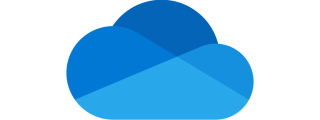

















เจมส์ -
Thanks for sharing! Does anyone know if it works the same on Android?
นารี -
ใช้งาน OneDrive บน iPad เป็นอย่างไรบ้าง? ตอบให้หน่อยนะครับ
คอน -
สุดยอดเลย ขอบคุณครับ! จะลองบันทึกงานใน iPad ดู
โอ๊ต -
จริงๆ มันทำให้ชีวิตสะดวกขึ้นเยอะ สุดยอด!
หมูอ้วน -
ตั้งค่าเสร็จแล้วค่ะ ใช้งานได้เลย ขอบคุณมากๆ อยากลองอัพโหลดหลายไฟล์
จ้อย -
ขอบคุณมากครับ για πληροφορίες! มันช่วยให้เข้าใจการทำงานได้ดีขึ้น
แจ๊คฟรุต -
มีทิปดีๆ อีกไหมครับ? อยากรู้จักการใช้งานให้ดีกว่านี้
ทศกัณฐ์ -
ตกใจที่มันทำได้ง่ายขนาดนี้! ใช้งานได้จริงด้วย ขอบคุณครับ
ติ๊ก -
แวะเข้ามาชื่นชมการสอนครับ ต้องลองทำดูซะแล้ว
นัท -
มีเทคนิคการจัดการไฟล์แบบอื่นไหมครับ? ชอบแชร์หลายๆ รูป
ขุนพล -
ถามหน่อยครับ การจัดการไฟล์ใน OneDrive มีอะไรที่ต้องระวังบ้าง?
มิ้นท์ -
เวิร์คมากๆ! บางทีมันก็ติดๆ ดับๆ เลยไม่ชอบแค่ส่วนนี้
บิ๊กโน๊ต -
มีวิธีไหนจัดการไฟล์ที่แชร์ได้ไหมครับ? ช่วยแนะนำหน่อย
ใบเตย -
แชร์โพสต์นี้ไปให้เพื่อนๆ เลย! สอนดีมากจริงๆ
แมว น้อย -
ฟังชื่อแอพยังไงก็โดนใจ ต้องเปิดบัญชีแล้วล่ะ
พัชนี -
ใครมีคำแนะนำเพิ่มเติมสำหรับการใช้ OneDrive อีกไหม?
พัชรัฐ -
จะมีฟีเจอร์ปรับปรุงในอนาคตไหมครับ? รอดูอยู่นะ
เซนต์ -
OneDrive เป็นแอพที่มีประโยชน์มาก เอาติดเครื่องไว้จะดีมากๆ
ตังค์ -
จะมีเวลาแชร์ไฟล์ให้ง่ายกว่านี้ไหมครับ? ชอบตรงนี้จริงๆ
อิมเมจ -
Most useful tutorial I've found! I really appreciate the clear instructions.
โจอี้ -
เปิด OneDrive บน iPad แล้วยุ่งยากนิดหน่อย แต่ก็ดีขึ้น
เก๋า -
ขอบคุณสำหรับข้อมูลดีๆ จะลองทำตามดูนะครับ
เอส -
ง่ายกว่าใช้ Google Drive เยอะเลยนะครับ อยากให้ลองกันดู
ปุยฝ้าย -
สุดยอด! ขอบคุณสำหรับเคล็ดลับดีๆนะคะ ใช้งานง่ายจริงๆ
บิลลี่ -
I am really pleased with how easy it is to manage files in OneDrive now
มะนาว -
Hello, I'm using OneDrive on my phone but it's really slow. Anyone have tips
ครูอ้วน -
เป็นข้อมูลที่มีประโยชน์มาก ใช้งานได้จริงในชีวิตประจำวัน
ดีน -
การตั้งค่า OneDrive เหมาะมากสำหรับคนที่มีพื้นที่น้อยใน iPhone
มานะ -
สุดยอดเลยครับ ขอบคุณที่แชร์วิธีเพิ่ม OneDrive บน iPhone ให้เราได้รู้กัน
นางฟ้า -
เคยลองดูแล้ว มันทำให้พื้นที่ในเครื่องเราเพิ่มขึ้นดีมาก
หน่อง -
อยากให้มีวิธีการแบ่งประเภทไฟล์ใน OneDrive หน่อยนะ
ดาวเหนือ -
ทางเลือกดีที่ช่วยให้การทำงานมีประสิทธิภาพมากขึ้น
ดวงจันทร์ -
Just realized how easy it is to share files directly from OneDrive
พีท -
ชอบมากเลยครับ มีการตั้งค่าใน iPad ที่เข้าใจง่าย ทำตามได้สบาย
ฟ้าใส -
ชอบความเรียบง่ายของการแชร์ไฟล์ผ่าน OneDrive ค่ะ
น้ำหวาน -
ช่วยให้แก้ปัญหาถ่ายไฟล์ได้ง่ายขึ้น ขอบคุณมากนะคะ
ฐิติพร -
แค่ดูวิดีโอก็เข้าใจง่ายมาก ขอชมว่าสอนละเอียดเลยนะ
ยิ้มหวาน -
มีใครเจอปัญหาไม่สามารถเข้า OneDrive ได้บ้าง? ช่วยทีค่ะ